上一篇
声卡驱动 realtek声卡驱动下载安装教程与常见故障解决方法
- 问答
- 2025-08-20 13:44:44
- 8
核心关键词
- 声卡驱动 🔊
- Realtek声卡驱动
- 驱动下载 ⬇️
- 驱动安装 🛠️
- 安装教程 📖
- 没有声音 ❌
- 故障排查 🔍
- 声音问题 🎧
- 高清晰音频管理器 (Realtek HD Audio Manager)
- 驱动程序
(无超链接)
Realtek声卡驱动简介
Realtek(瑞昱)是绝大多数主板和笔记本电脑集成的声卡芯片品牌,要让它正常工作,必须安装其专用的驱动程序,没有驱动,电脑可能无法发声或音质很差。

驱动下载来源 📥 (截至2025-08)
- 品牌电脑官网 (最推荐 👍): 如联想、戴尔、惠普、华硕等,在官网支持页面输入你的电脑型号,下载对应的音频驱动。
- 主板官网: 如果你是DIY台式机,请根据你的主板品牌(如华硕、微星、技嘉)和具体型号,在其官网下载音频驱动。
- 操作系统更新 (Windows Update): Windows 10/11 有时能自动检测并安装兼容驱动,但版本可能不是最新的。
- Realtek官方: 由于其驱动通常由电脑厂商定制,一般不推荐普通用户直接从Realtek官网下载通用驱动,可能存在兼容性问题。⚠️
安装教程 🧩
- 卸载旧驱动: 在安装新驱动前,建议在“设备管理器”中右键卸载旧版“Realtek High Definition Audio”驱动,并勾选“删除此设备的驱动程序软件”。
- 安装新驱动: 运行下载好的
Setup.exe安装程序,按照提示点击“下一步”直到完成。 - 重启电脑 🔄: 安装完成后务必重启计算机,使驱动生效。
常见故障解决方法 🚑
- 完全没声音 ❌:
- 检查音箱/耳机线是否插紧,设备是否通电。
- 检查系统音量是否被静音或调至最低。
- 在“声音设置”中检查是否选对了输出设备(如“扬声器 Realtek Audio”)。
- 前置面板插孔无反应:
- 安装驱动后,通常会在系统托盘出现橙色小喇叭图标的“Realtek高清晰音频管理器”,打开它,在“插孔设置”或“ connector settings”中勾选“禁用前面板插孔检测”或类似选项。
- 设备管理器中有黄色感叹号 ⚠️:
这通常意味着驱动未安装或损坏,请尝试重新安装驱动。
- 声音卡顿、爆音、杂音:
- 尝试更新到最新版驱动。
- 在“声音设置”中降低默认格式(如改为24位,48000 Hz)。
- 找不到Realtek控制面板:
- 在Windows搜索栏输入“Realtek”查找。
- 或在“控制面板”中查看(将查看方式改为“大图标”)。
高级提示 💡
- 驱动版本: 不一定最新的就是最好的,如果新驱动有问题,可以回滚到之前稳定的版本。
- 系统还原: 如果安装驱动后系统出现严重问题,可以使用“系统还原”功能恢复到安装前的状态。
希望这些关键词和内容能帮到你!🎶

本文由 烟冰夏 于2025-08-20发表在【云服务器提供商】,文中图片由(烟冰夏)上传,本平台仅提供信息存储服务;作者观点、意见不代表本站立场,如有侵权,请联系我们删除;若有图片侵权,请您准备原始证明材料和公证书后联系我方删除!
本文链接:https://xdh.7tqx.com/wenda/675937.html

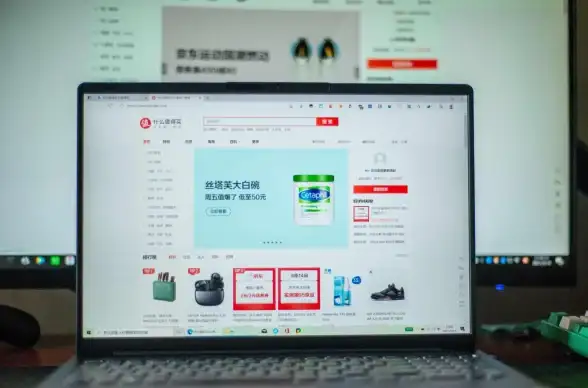







发表评论